

PRISMA color measurement connectoria tarvitaan tiedonsiirtoon skannauslaitteen ja koko PRISMA Home ‑pilvi-infrastruktuurin välillä. Asennuspaketin voi ladata siirtymällä [Määrittely] ‑sovellukseen ja valitsemalla sitten asianmukaisen asennuspaketin [Tuetut ohjelmistosovellukset] ‑paneelista.
Jos yrität suorittaa mittauksia ilman PRISMA color measurement connectoria, sinua pyydetään asentamaan se.
Tarvitset PRISMA color measurement connectorin asentamiseen työaseman järjestelmänvalvojan tunnistetiedot.
Siirry [Mitta] -sovellukseen.
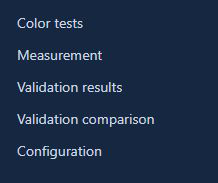 Sovellusvalikko
SovellusvalikkoKun käynnistät mittauksen [Mitta] ‑sovelluksessa ensimmäisen kerran, näyttöön tulee uusi ikkuna. Sinua pyydetään lataamaan PRISMA color measurement connector käyttöjärjestelmääsi.
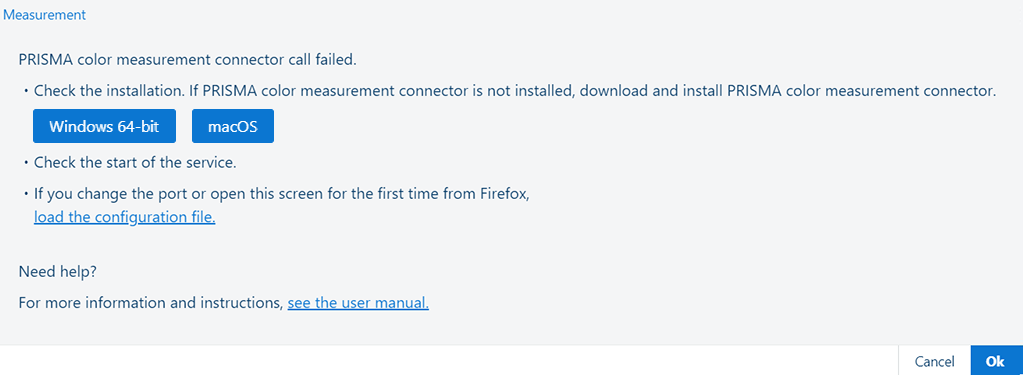 Uusi ikkuna PRISMA color measurement connectorin lataamista varten
Uusi ikkuna PRISMA color measurement connectorin lataamista vartenLataa PRISMA color measurement connector ‑asennustiedosto.
Tallenna PRISMA color measurement connector ‑asennustiedosto työasemaan.
Käynnistä asennustiedosto.
Toimi näytön ohjeiden mukaan.
Jos [Ota tämä asetus käyttöön, jos käytät PRISMAcolor Manager.] tulee esiin, valitse [Ota käyttöön] -valintaruutu.
Napsauta [Sulkeminen].
Olet nyt valmis aloittamaan PRISMAcolor Managerin käytön.
PRISMA color measurement connectorin pitäisi toimia oikein asennuksen jälkeen. Jos oletusasetukset eivät riitä (jos esimerkiksi käytät toista cloud proxya), sinun on säädettävä määritys oikein.
Jos haluat muuttaa PRISMA color measurement connectorin asetuksia, sinun on käytettävä PRISMA color measurement connector Configuration Toolia.
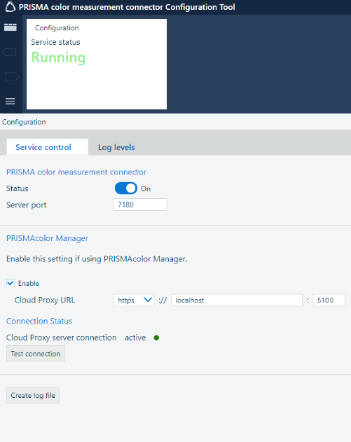 PRISMA color measurement connector Configuration Tool
PRISMA color measurement connector Configuration ToolVoit avata PRISMA color measurement connector Configuration Toolin seuraavasti:
Siirry työaseman kansioon, johon PRISMA color measurement connector asennettiin.
Käynnistä PRISMA color measurement connector Configuration Tool.
Selaimeen avautuu uusi ikkuna.
Tässä voit määrittää PRISMA color measurement connectorin. Voit:
kytkeä PRISMA color measurement connectorin päälle ja pois päältä,
ottaa PRISMAcolor Managerin käyttöön
Valitse [Ota käyttöön] -valintaruutu kohdassa [Ota tämä asetus käyttöön, jos käytät PRISMAcolor Manager.].
muuttaa PRISMA color measurement connectorin palvelinportin numeron sekä cloud proxyn palvelinprotokollan, IP-osoitteen ja palvelinportin numeron.
Jos suojattuun porttiin ei voi muodostaa yhteyttä, katso Cloud Proxy -yhteysongelmien vianmääritys.
testata cloud proxy ‑yhteyden,
luoda PRISMA color measurement connectorille lokitiedoston.
Kun olet muuttanut ominaisuudet, tallenna ne napsauttamalla [Tallenna] -painiketta.
Jos et voi muodostaa yhteyttä suojattuun verkkoon HTTPS:n kautta, suorita seuraavat toimenpiteet.
Valitse [http] kohdassa [Cloud Proxy URL] ja aseta palvelinportin numeroksi 5100. Jos haluat muodostaa yhteyden toiseen työasemaan asennettuun Cloud Proxy -esiintymään, aseta kohdetyöaseman IP-osoite localhost-osoitteen sijaan.
Tallenna tiedot napsauttamalla [Tallenna]-painiketta.
Firefoxilmoittaa suojausvarmenteesta, joka ei kelpaa. Sinun on ladattava toimitettu määritystiedosto manuaalisesti, jotta virhettä ei ilmene.
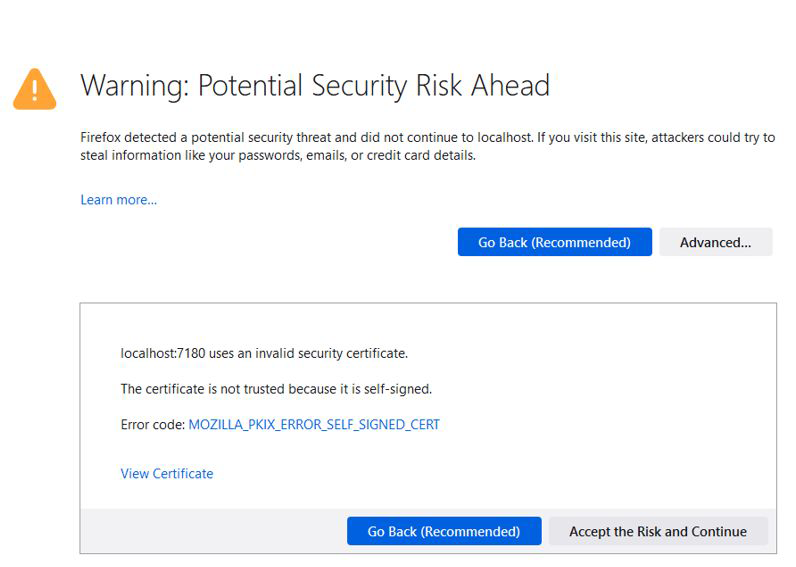
Avaa [Mitta] -sovellus:
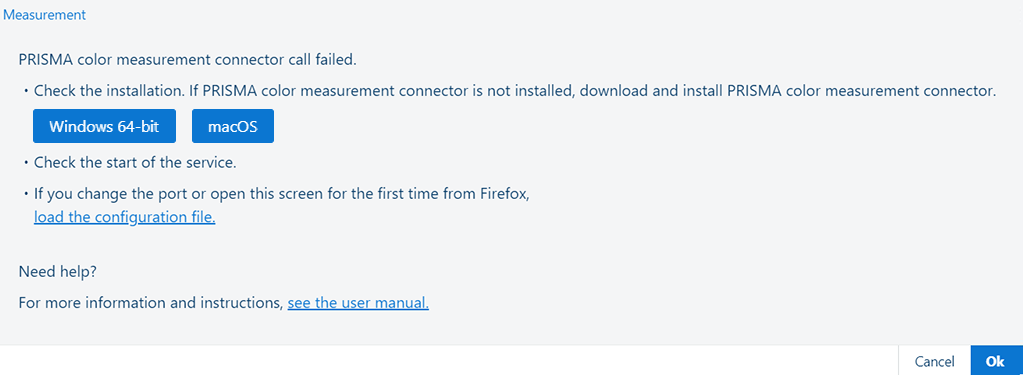
Avaa tiedostovalitsimen valintaikkuna napsauttamalla [lataa määritystiedosto.] -linkkiä.
Siirry asennustiedoston sisältävään kansioon.
(oletus) C:\Program Files\Canon\PRISMA color measurement connector\.
Valitse tiedosto PRISMAColorMeasurementConnector.config.
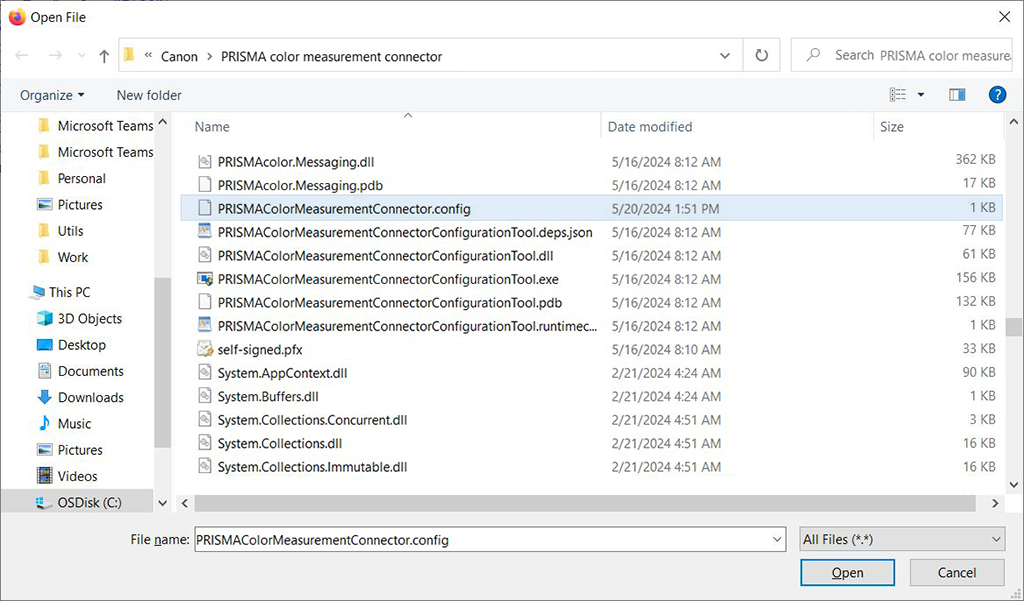
Paina "Avaa".